利用辅助钻孔采用理正绘制折弯、弧形剖面的方法
- 格式:docx
- 大小:123.54 KB
- 文档页数:3

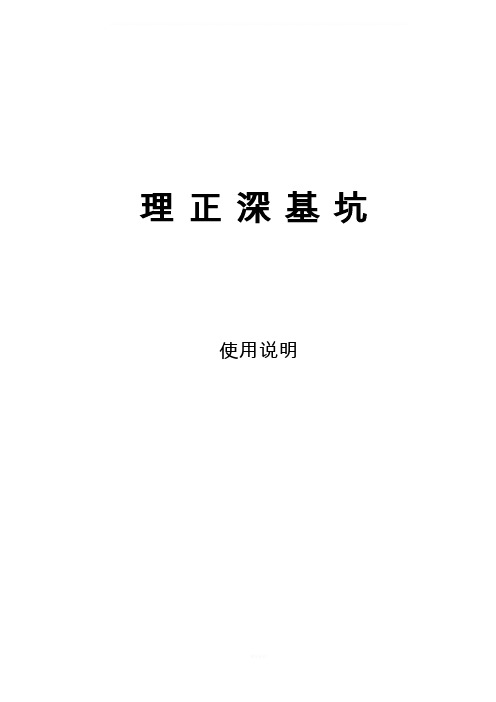
理正深基坑使用说明打开理正选择右侧的单元计算按钮,然后出现下边界面点击小对话窗口中的增按钮,出现新增项目选用模板,如下图选择排桩支护设计一项,然后确认显示如下:然后开始数据输入:(可根据软件提示进行填写)基坑等级和基坑侧壁重要性系数可查下图基坑工程复杂程度等级(建筑地基基础技术规范)嵌固深度可先不填写,等所有数据结束后再来桩间距是两桩之间间隔最多0.6m,如图:混凝土强度等级的选择,不明放坡信息坡度系数为放坡高宽比超载信息超载4种类型前2个均布荷载常用,后两个属于偏心荷载(不晓得什么情况用)若有作用深度,作用宽度,距坑边距就用第二个。
土层信息内侧降水最终深度和外侧水位深度2项数值一般是相同(无隔水的情况下),经验数值为基坑深度加深1.5米土层数根据实际填写,其他项一般不变这个表根据勘察报告填写,厚度用相关孔该层平均值,与锚固体摩擦阻力可查软件中的表,宜取小值。
水土一项中土用合算,砂、砾用分算。
计算m值可根据软件提供的公式计算,如图:支锚信息上图中画红圈的不用填写预加力可选择50-100,锚固体直径有150,160的(用哪个不晓得怎么选)锚固力调整系数和材料抗力调整系数都是1.00不用改。
其它项为自己设计。
来个规范建筑基坑支护技术规程JGJ 120-991.锚杆上下排垂直间距不宜小于2.0m,水平间距不宜小于1.5m;2.锚杆锚固体上覆土层厚度不宜小于4.0m3.锚杆倾角宜为15°~25°,且不应大于45°下边是网上查来的预应力锚索布置经验:①土层锚索上下排间距不宜小于2.5m,水平不宜小于2.0m;岩层锚索间距宜采用3~6m;②锚索自由段伸入滑动面或潜在滑动面以外的长度不小于1m,自由锻长度不应小于4~5m;③锚固体上覆岩土体厚度不应小于5.0m,锚固段长度不应小于4.0m。
岩层锚索锚固段不宜大于10m。
④锚索与水平面的夹角以下倾为宜不大于35,一般15~25.全部输入完成后可点击自动生成工况,显示如下出现上图,一般为0.500注意:每次调整锚索的间距,都要重新自动生成工况。
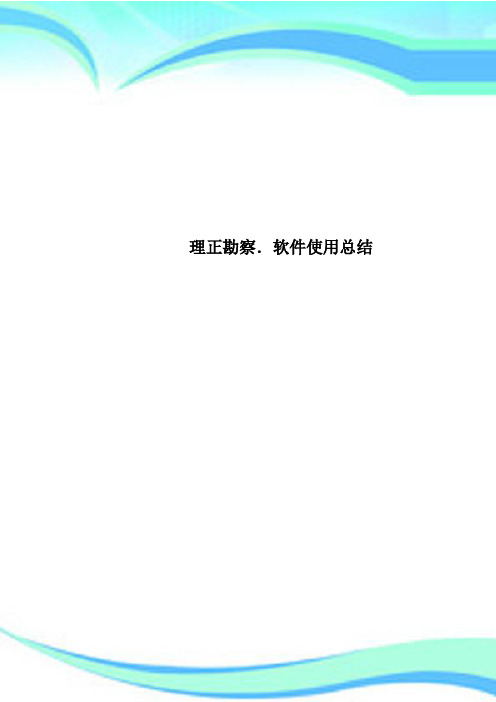
理正勘察.软件使用总结————————————————————————————————作者:————————————————————————————————日期:一、图件的模板设置问题。
ﻫ“修改剖面图的签字栏?单位要求签字栏统一,需要修改,具体过程是:1 ﻫ、进入LiZhengGICAD6.7Supportblock下任选一图框文件,如tk_dl_1.dwg,修改成你所需要的,存盘退出。
2、在剖面图生成过程中选择你所创建的图框。
二、关于探井等的输入问题输入探井,在定制栏内将探井深度勾上就可以,我用的是正版,不知道破解版的有没有这些功能探井需在<岩心钻孔数据录入>中输入三、理正和excel相互转化的问题理正和EXCEL都是活的,操作的步骤如下:1 ﻫ)理正中可以设置个参数的顺序,建立模板2)将EXCEL数据生成“制表符分隔的” txt文件3 ﻫ)在土工试验程序中导入,再生成标准的理正接口数据4 ﻫ)在理正勘察程序中导入土工标准的理正接口数据理正软件在录入单孔基本数据时,每个孔的地质时代、地质成因、岩土名称等都要输入吗,这样重复劳动不是太大了吗,请指教!项目配置表里面可以设置标准土层表第一步,点击项目配置表第二步,点击标准土层第三步,进入标准土层表,进行设置自己的标准土层第四步,在输入钻孔基本数据时,点击标准层边的箭头选择标准层,自己更改深度就可以了先把一个钻孔的描述内容复制,到下一个孔直接粘贴追加就可以了,挺快的以上两种方法都挺实用的,还可以通过复制层比较齐全的那个钻孔的数据到目的孔,只需要更改一下深度就好了!钻孔数据也可以几个人分工录入,通过导入备份库数据就可以合并到一块来的,钻孔录入工作量较大时可采用这个办法!勘察点数据表录入:可先在软件中录入孔号及孔类型(可同一类的一块输,可避免每次选择孔类型,这后按F5刷新,孔号自动按升序排列)→导出数据*.txt文件→在EXCEL中打开进行编辑(因为EXCEL中可对数据进行编辑较为方便,如计算、拖动等)→后还保存成“制表符分隔的文本文件” →在勘探点表中“导入”数据即可。
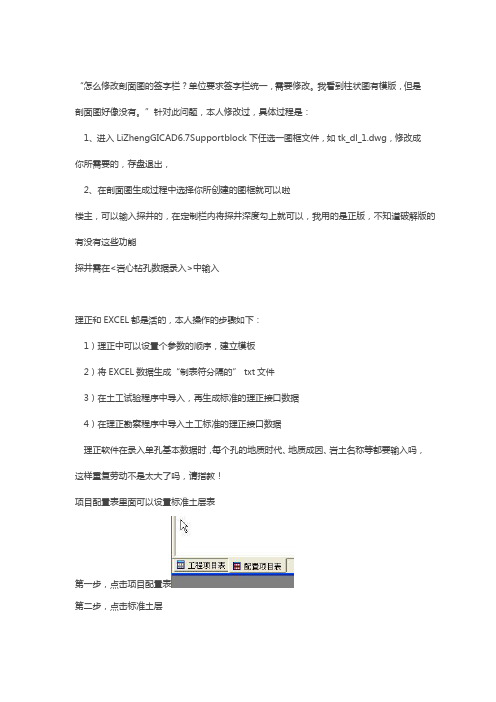
“怎么修改剖面图的签字栏?单位要求签字栏统一,需要修改。
我看到柱状图有模版,但是剖面图好像没有。
”针对此问题,本人修改过,具体过程是:1、进入LiZhengGICAD6.7Supportblock下任选一图框文件,如tk_dl_1.dwg,修改成你所需要的,存盘退出,2、在剖面图生成过程中选择你所创建的图框就可以啦楼主,可以输入探井的,在定制栏内将探井深度勾上就可以,我用的是正版,不知道破解版的有没有这些功能探井需在<岩心钻孔数据录入>中输入理正和EXCEL都是活的,本人操作的步骤如下:1)理正中可以设置个参数的顺序,建立模板2)将EXCEL数据生成“制表符分隔的” txt文件3)在土工试验程序中导入,再生成标准的理正接口数据4)在理正勘察程序中导入土工标准的理正接口数据理正软件在录入单孔基本数据时,每个孔的地质时代、地质成因、岩土名称等都要输入吗,这样重复劳动不是太大了吗,请指教!项目配置表里面可以设置标准土层表第一步,点击项目配置表第二步,点击标准土层第三步,进入标准土层表,进行设置自己的标准土层第四步,在输入钻孔基本数据时,点击标准层边的箭头选择标准层,自己更改深度就可以了先把一个钻孔的描述内容复制,到下一个孔直接粘贴追加就可以了,挺快的以上两种方法都挺实用的,还可以通过复制层比较齐全的那个钻孔的数据到目的孔,只需要更改一下深度就好了!钻孔数据也可以几个人分工录入,通过导入备份库数据就可以合并到一块来的,钻孔录入工作量较大时可采用这个办法!勘察点数据表录入:可先在软件中录入孔号及孔类型(可同一类的一块输,可避免每次选择孔类型,这后按F5刷新,孔号自动按升序排列)→导出数据*.txt文件→在EXCEL中打开进行编辑(因为EXCEL中可对数据进行编辑较为方便,如计算、拖动等)→后还保存成“制表符分隔的文本文件” →在勘探点表中“导入”数据即可。
理正勘察软件地质成因为h+al时,在柱状图中不能显示在上标中,需打开一个一个柱状图去修改,有没有更好的方法,请指教!本人无意中发现了解决此问题的方法,与大家一起分享:在其前加@ ,在其后加!即输入“@h+al!”即可实现上标;若为下标,可加$下标内容!,“!”后若有括号时,则“!”可省还有一种就是1 输入一个钻孔数据2 在顶栏的辅助中找"复制勘探孔数据"然后把你已经输入数据的钻孔数据复制到目标钻孔中3 按每个钻孔的实际情况更改深度和层数本人的经验:1、耕土下无填充图例,可将岩性对照表中“耕土”一行删除后,重新在菜单“辅助”下的二级菜单中“输入岩性对照信息”进行设置,填充图例可直接采用素填土或杂填土的填充图例。
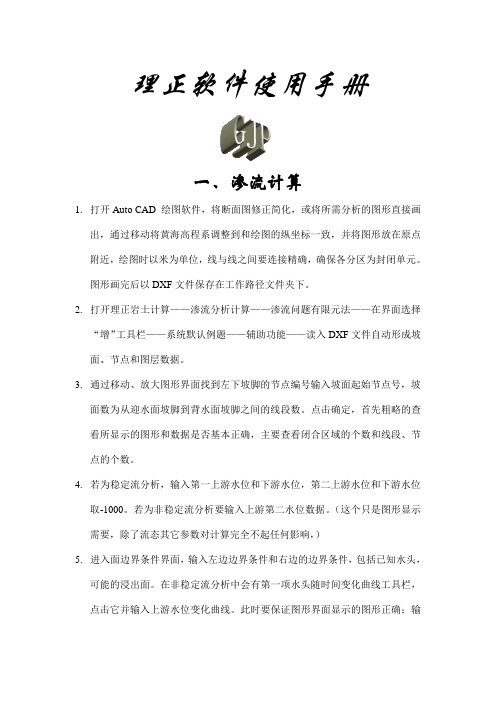
理正软件使用手册一、渗流计算1.打开Auto CAD 绘图软件,将断面图修正简化,或将所需分析的图形直接画出,通过移动将黄海高程系调整到和绘图的纵坐标一致,并将图形放在原点附近,绘图时以米为单位,线与线之间要连接精确,确保各分区为封闭单元。
图形画完后以DXF文件保存在工作路径文件夹下。
2.打开理正岩土计算——渗流分析计算——渗流问题有限元法——在界面选择“增”工具栏——系统默认例题——辅助功能——读入DXF文件自动形成坡面、节点和图层数据。
3.通过移动、放大图形界面找到左下坡脚的节点编号输入坡面起始节点号,坡面数为从迎水面坡脚到背水面坡脚之间的线段数。
点击确定,首先粗略的查看所显示的图形和数据是否基本正确,主要查看闭合区域的个数和线段、节点的个数。
4.若为稳定流分析,输入第一上游水位和下游水位,第二上游水位和下游水位取-1000。
若为非稳定流分析要输入上游第二水位数据。
(这个只是图形显示需要,除了流态其它参数对计算完全不起任何影响,)5.进入面边界条件界面,输入左边边界条件和右边的边界条件,包括已知水头,可能的浸出面。
在非稳定流分析中会有第一项水头随时间变化曲线工具栏,点击它并输入上游水位变化曲线。
此时要保证图形界面显示的图形正确;输入点边界条件,上下游必须要存在边界条件,可以是面边界条件,也可以是点边界条件。
6.输入土层参数,注意渗透系数单位。
7.在输出结果里的理正边坡分析接口文件输入文件名。
若为非稳定流分析还需输入渗流分析的第几步,此时所保存的数据即为此步渗流场的计算数据,这些数据用于边坡稳定分析中计算水位降落期的最小安全系数。
文件自动保存工作路径下。
8.在计算参数界面中输入参数,对非稳定渗流取填入时间分段数,初始渗流的稳定方法一般取稳定渗流的计算方法。
9.点击计算,在主界面图形查询——显示简图为DXF文件,将显示的图形保存,修改后,供打印使用。
10.若显示计算失败,可在计算参数界面中将有限元网格剖分长度减小,或者将判断误差增大。

理正勘察三维地质模块使用手册目录1. 第一部分操作说明21.1 第一章系统说明21.1.1 1.1 软件启动21.1.2 1.2 操作流程图21.1.3 1.3 主窗口21.2 第二章导入勘察数据与数据存储51.2.1 2.1 导入勘察数据51.2.2 2.2 数据存储51.3 第三章生成剖面61.3.1 3.1 钻孔编辑61.3.2 3.2 生成剖面81.3.3 3.3 剖面编辑101.4 第四章生成模型101.4.1 4.1 建模选项101.4.2 4.2 生成模型111.4.3 4.3 模型叠加地形111.5 第五章模型展示121.5.1 5.1 模型操作121.5.2 5.2 投影方式131.5.3 5.3 三维视图131.5.4 5.4 显示标尺141.5.5 5.5 标尺文字放缩141.5.6 5.6 显示图例141.5.7 5.7 显示钻孔151.5.8 5.8 缩放设置151.5.9 5.9 透明显示151.6 第六章模型剖切与应用151.6.1 6.1 模型剖切151.6.2 6.2 模型应用181.7 第七章模型的查询与计算201.7.1 7.1 查询地层信息201.7.2 7.2 查看含水量分布201.7.3 7.3 查看水位201.7.4 7.4 地层剥层201.7.5 7.5 查询模型土方量201.7.6 7.6 以纹理方式查询模型212. 第二部分疑难解答212.1 第一章模型创建212.1.1 1.1 理正三维地质支持导入什么版本的理正勘察数据库文件?212.1.2 1.2 理正三维地质是否只能导入理正勘察主数据库文件?是否支持导入理正勘察备份库文件吗?212.1.3 1.3 导入理正勘察工程时,为什么提示"地层未统计,请先统计地层〞,导入失败?222.1.4 1.4 对于理正勘察6.X的备份库文件,如何导入到理正三维地质中?222.1.5 1.5 导入地形数据所要求的pnt文件是什么格式的文件?如何形成该文件?222.1.6 1.6 导入的地表影像图有何要求?如何确定与地形数据的坐标对应关系?222.2 第二章模型应用222.2.1 2.1 如何在CAD中创建简单的3ds外部实体文件?232.2.2 2.2 通过剖切、挖洞等操作形成多个模型节点时,如何更好的管理?242.2.3 2.3 模型的剖切、挖洞等应用中,支持对结果模型的递归嵌套应用吗?253. 第三部分建模例题253.1 第一章场区建模253.1.1 1.1 单场区建模253.1.2 1.2 多场区建模263.2 第二章线路建模273.2.1 2.1 多孔并排线路273.2.2 2.2 单孔线路—可生成三角形剖面组273.2.3 2.3 单孔线路——不能生成三角形剖面组,添加虚拟钻孔实现连层283.3 第三章大数据量工程地质建模293.3.1 3.1 包含一千多个钻孔的场区工程293.4 第四章建模高级功能应用303.4.1 4.1 叠加地表地形面303.4.2 4.2 叠加地表影像图303.4.3 4.3 曲面插值313.5 第五章模型挖洞应用313.5.1 5.1 隧道开挖313.5.2 5.2 航道开挖313.5.3 5.3 基坑开挖324. 附录技术支持感谢您选用了理正软件!321. 第一部分操作说明第一章系统说明1.1 第一章系统说明第一章系统说明1.1.1 1.1 软件启动正确安装软件后,选择[开始]—>[程序]—>[理正三维地质]或双击桌面快捷图标,就可启动本系统.1.1.2 1.2 操作流程图1. 总的操作流程图图1.2-1 操作流程图2. 流程说明导入勘察数据:把理正勘察钻孔数据导入到本系统.详见导入勘察数据.导入地形数据:把地形数据导入到本系统.详见导入地形数据.导入地表影像图:把地表影像图导入到本系统.详见导入地表影像图.生成剖面:按设置的自动连层规则,生成剖面.详见生成剖面.生成模型:按建模选项将勘察工程生成三维模型.详见生成模型.模型展示:以不同的视角展示模型,并可以显示模型标尺,图例等.详见模型展示.模型剖切与应用:对模型进行不同方式的剖切,与场地平整,基坑开挖,导入外部实体,输出剖线到理正勘察和输出剖面.详见模型剖切与应用.模型查询与计算:查询模型地层、含水量与水位信息以与查询模型土方量,以地层剥层查看模型和以纹理方式查看模型.详见模型查询与计算.1.1.3 1.3 主窗口主窗口由标题栏、菜单栏、工具栏、工作空间等组成,如图1.3-1所示.图1.3-1 系统主界面下面对软件的主菜单进行介绍:包括读取三维模型数据、保存三维模型数据、导入勘察数据、导入地形数据、导入地表影像图、输出模型、输出图像、打印、打印预览以与打印设置.[读取三维模型数据]:读取保存的三维模型数据;[保存三维模型数据]:保存当前的三维模型数据;[导入勘察数据]:导入理正勘察软件的工程数据;[导入地形数据]:导入地形数据;[导入地表影像图]:导入地表影像图;[输出模型]:将当前三维模型输出为DXF或3DS或GOM格式;[输出图像]:将当前三维模型输出为JPG或BMP格式;[打印]:打印;[打印预览]:进行打印预览;[打印设置]:进行打印设置.1.1.3.2 1.3.2 视图菜单包括取消、移动、旋转、满屏显示、开窗放大、投影方式以与三维视图.[取消]:取消正在执行的命令;[移动]:移动对象的显示位置;[旋转]:旋转对象的显示方向;[满屏显示]:显示对象的所有内容;[开窗放大]:对当前对象进行开窗放大;[投影方式]:分为透视投影和正交投影两种方式;[三维视图]:分为前视、后视、顶视、底视、左视、右视、前等轴测和后等轴测.1.1.3.3 1.3.3 连层菜单包括布置推定钻孔、钻孔编辑、钻孔编辑应用、自动连层规则、自动生成剖面、剖面编辑以与剖面编辑应用.[布置推定钻孔]:布置推测钻孔与指定推测钻孔位置;[自动布置推定钻孔]:自动布置钻孔宽度X围内的推测钻孔;[钻孔编辑]:编辑钻孔土层高程;[钻孔编辑应用]:确定钻孔编辑修改内容;[钻孔自动补齐]:浅钻孔可依据深钻孔自动补齐;[自动连层规则]:设置自动连层规则;[自动生成剖面]:自动生成剖面图;[剖面编辑]:编辑剖面中尖灭;[剖面编辑应用]:确定剖面编辑中修改内容.包括建模选项以与生成模型命令.[建模选项]:设置生成模型选项;[生成模型]:按建模选项生成模型.1.1.3.5 1.3.5 应用菜单包括竖向剖切、平切、任意平面剖切、挖竖向方洞、挖竖向圆洞、任意开洞、场地平整、基坑开挖、外部实体导入、查询模型土方量、导出任意剖线到理正勘察以与输出剖面.[竖向剖切]:竖向剖切模型;[平切]:平切模型;[任意平面剖切]:任意平面剖切模型;[挖竖向方洞]:在模型上挖竖向方洞;[挖竖向圆洞]:在模型上挖竖向圆洞;[任意开洞]:在模型上任意开圆洞;[场地平整]:对模型进行场地平整;[基坑开挖]:在模型上进行基坑开挖;[外部实体导入]:导入外部实体对模型操作;[查询模型土方量]:查询模型的土方量;[导出任意剖线到理正勘察]:导出任意剖线到理正勘察;[输出剖面]:输出剖切面的剖面图.1.1.3.6 1.3.6 设置菜单包括显示标尺、显示图例、显示钻孔、显示水位、查看含水量分布、透明显示、标尺文字增大、标尺文字缩小、纹理设置、工程空间以与加密设置.[显示标尺]:设置是否显示标尺;[显示图例]:设置是否显示图例;[显示钻孔]:设置是否显示钻孔;[显示水位]:设置是否显示水位;[查看含水量分布]:查看模型中含水量分布;[透明显示]:设置模型是否透明显示;[标尺文字设置]:设置标尺文字的增大和缩小;[纹理设置]:设置模型的纹理显示方式;[加密设置]:设置程序的加密方式;[缩放设置]:缩放当前模型的各轴显示比例.1.1.3.7 1.3.7 工具栏菜单可以设置是否显示工作空间、文件工具栏、视图工具栏、缩放工具栏和显示工具栏.1.2 第二章导入勘察数据与数据存储勘察数据导入:是导入三维地质建模所需的钻孔、地层等的数据.是进行三维地质建模操作必需的前提操作.1.2.1 2.1 导入勘察数据从"工程地质勘察库〞中把拟建三维地质模型的工程地质数据导入到三维软件中,为三维地质建模提供原始数据.勘察数据导入主要包括以下几个步骤:1. 选择菜单[文件]—>[导入勘察数据…]或工具栏中按钮,弹出"打开〞对话框,如图2.1-1.图2.1-1 导入勘察数据2. 在对话框中选择需要导入的理正勘察数据库〔*.mdb〕〔一般在理正勘察软件安装路径下的‘Database’目录下〕,点击[打开]按钮,工程列表中会列出此勘察数据库中所有的工程.如图2.1-2.图2.1-2 工程选择对话框在列表中选择要导入的勘察工程名称,点击[确定]按钮,就将该勘察工程的钻孔与相关数据导入到地质三维系统中.该工程的钻孔列表中显示当前工程的所有钻孔与坐标、高程和水位数据;土层列表中显示当前工程的土层数据,如图2.1-3.图2.1-3 钻孔与土层列表图形区域以三维方式显示当前工程的所有钻孔.如图2.1-4.图2.1-4 三维钻孔图注意:1. 选择导入的数据库必须是理正工程地质勘察软件主数据库或备份库,本软件可以识别8.0—8.5PB2和8.5PB3水电版本的勘察数据库.2. 选择导入的勘察工程必须已进行地层统计,即已生成地层统计表并入库.1.2.2 2.2 数据存储数据存储是指保存当前三维模型数据与将当前三维模型输出或将当前三维模型输出为图像.1.2.2.1 2.2.1 保存三维模型数据选择菜单[文件]—>[保存三维模型数据…]或工具栏中按钮,弹出"另存为〞对话框,对话框如图2.2-1.图2.2-1 保存三维模型数据对话框修改三维模型数据文件名称,点击[保存]按钮,三维模型数据保存.文件类型为*.g3d.注意:保存三维地质模型数据保存的是连层数据,不保存模型数据.1.2.2.2 2.2.2 读取三维模型数据选择菜单[文件]—>[读取三维模型数据…]或工具栏中按钮,弹出"打开〞对话框,对话框如图2.2-2.图2.2-2 读取三维模型数据对话框选择要读取的三维模型数据,点击[打开]按钮.保存的三维地质数据读取到程序中.注意:读取三维地质模型数据后,需要重新生成模型.1.2.2.3 2.2.3 输出模型选择菜单[文件]—>[输出模型…],弹出"另存为〞对话框,对话框如图2.2-3.图2.2-3 输出模型对话框选择模型保存的路径和文件夹,输入模型文件名,选择保存类型,点击[保存]按钮.注意:输出模型的文件保存类型共有三种:*.dxf,*.3ds和*.gom.1.2.2.4 2.2.4 输出图像选择菜单[文件]—>[输出图像…],弹出"另存为〞对话框,对话框如图2.2-4.选择模型图像保存的路径和文件夹,输入模型图像文件名,选择保存类型,点击[保存]按钮即或.注意:输出模型的文件保存类型共有两种:*.jpg,和*.bmp.图2.2-4 输出图像对话框1.3 第三章生成剖面勘察数据导入后可以对钻孔进行编辑,重新设定钻孔土层数据,并增加推测钻孔.设置自动连层规则,并按连层规则生成剖面图.1.3.1 3.1 钻孔编辑3.1钻孔编辑1.3.1.1 3.1.1 布置推定钻孔布置推定钻孔是指在工程原有钻孔的基础上,根据推测指定虚拟钻孔,以符合自动连层规则生成剖面图.选择菜单[连层]—>[布置推定钻孔…],弹出"布置推定钻孔〞对话框,对话框如图3.1-1.图3.1-1 布置推定钻孔对话框对话框中显示当前工程已有钻孔的相对位置示意图,布置推定钻孔是根据工程中已有钻孔来进行.基本操作如下:1. 复制指定钻孔在图中使用鼠标左键选择一个钻孔,点击[复制]按钮,"当前复制钻孔〞的文本框中显示当前选择复制的钻孔.点击[布置]按钮,在图中点击布置钻孔的位置,弹出"钻孔编号〞对话框,如图 3.1-2.输入钻孔编号后,点击[确认]按钮.图3.1-2 指定钻孔编号当前图中在指定位置会增加一个新的钻孔,如图3.1-3.图3.1-3 布置推定钻孔对话框不需要再指定钻孔时,点击[结束布置]按钮.2. 删除钻孔在图中选择需要删除的新增的钻孔,点击[删除]按钮,选择的新增钻孔被删除.点击[删除所有新增钻孔]按钮,将所有新增的钻孔全部删除.注意:"删除〞和"删除所有新增钻孔〞只能删除新增钻孔,不能删除工程原有钻孔.3. 放缩钻孔点击[放大钻孔]按钮,放大钻孔在图中的显示比例.点击[缩小钻孔]按钮,缩小钻孔在图中的显示比例.1.3.1.2 3.1.2 自动布置推定钻孔自动布置推定钻孔是在工程原有钻孔的基础上,批量布置多个钻孔,选择菜单[连层]—>[自动布置推定钻孔],弹出"自动布孔宽度X围设置〞对话框,对话框如图3.1-4.图3.1-4 自动布孔宽度X围设置在"自动布孔宽度X围〔m〕〞中录入布孔宽度X围,点击"确定〞,会在距离原来钻孔相同距离的左右两侧自动布置出与原钻孔相同数量的钻孔.1.3.1.3 3.1.3 钻孔编辑钻孔编辑可以修改钻孔的土层厚度以与合并土层.选择菜单[连层]—>[钻孔编辑],在程序窗口的右侧显示"钻孔编辑〞窗口,如图3.1-5.图3.1-5 钻孔编辑在"钻孔编辑〞窗口中,显示当前选择钻孔的土层数据,点击土层时,土层处于编辑状态,如图3.1-6.点击土层间的小方块进行上下拖动,可以修改土层的厚度.点击[应用]按钮或选择菜单[连层]—>[钻孔编辑应用]命令或选择工具栏中按钮,确认对钻孔的编辑.注意:如果将当前土层的层底和上一层层底的控制方块合并,则将当前土层合并到上一土层;如果将当前土层的层顶和下一层层顶的控制方块合并,则将当前土层合并到下一土层.图3.1-6 编辑钻孔土层1.3.1.4 3.1.4 钻孔自动补齐钻孔自动补齐是根据深孔地层推测补齐浅孔未见地层,使浅孔与深孔的孔底高程一致.选择菜单[连层]—>[钻孔自动补齐],对所有钻孔进行补齐处理,使补齐后的各钻孔底高程都相同.补齐前后效果如图3.1-7和图3.1-8所示:图3.1-7 补齐前钻孔示意图图3.1-8 补齐后钻孔示意图1.3.2 3.2 生成剖面3.2生成剖面1.3.2.13.2.1 自动连层规则自动连层规则是设置生成剖面图时的连层原则.选择菜单[连层]—>[自动连层规则…],弹出"自动连层规则〞对话框,如图3.2-1.图3.2-1 自动连层规则1. 亚层尖灭规则[平行于主层顶面]:亚层尖灭顶面平行于主层顶面.[平行于主层底面]:亚层尖灭底面平行于主层底面.[平行于主层中线]:亚层尖灭中线平行于主层中线.[水平]:亚层尖灭中线水平.2. 尖灭点距离比设置尖灭点距两个钻孔的距离比.默认值为0.5,即尖灭点在两个钻孔中间.3. 尖灭点角度允许最小值设置尖灭点允许角度的最小值,小于允许角度的最小值时不构成尖灭.默认值为5度.4. 顶部亚层处理:顶部亚层为上尖灭.:顶部亚层为中尖灭.5. 底部亚层处理:底部亚层为下尖灭.:底部亚层为中尖灭.6. 地形条件平原:当两个钻孔的地层高程相差距离大时,程序处理为两个地层尖灭.如图3.2-2.图3.2-2 平原山区:当两个钻孔的地层高程相差距离大时,程序处理为地层连层.如图3.2-3.图3.2-3 山区注意:顶部亚层和底部亚层选择上尖灭和下尖灭时,亚层处理原则不起作用.1.3.2.23.2.2 自动生成剖面3.2.2自动生成剖面1.3.2.2.13.2.2.1 人工干预三角形剖面组选择菜单[连层]—>[自动生成剖面],弹出"提示〞对话框,如图3.2-4.图3.2-4 是否人工干预三角形剖面组点击[是]按钮,弹出"处理三角形剖面组〞对话框,如图 3.2-5.点击[否]按钮,直接生成剖面图.图3.2-5 处理三角形剖面组1. 单个删除三角形在图中使用鼠标左键单击不合理的三角形,三角形区域变为白色.点击[删除]按钮,即从三角形剖面组中删除选择的三角形.点击[恢复]按钮重新将删除的三角形添加到三角形剖面组中.[处理继续]指按处理过的三角形剖面组生成剖面,[不处理继续]指按原三角形剖面组生成剖面.2. 批量删除三角形点击[搜索不合理三角形剖面组]按钮,弹出"不合理三角形条件〞对话框,如图3.2-6.图3.2-6 不合理三角形条件输入不合理三角形内角的最小角度,点击[确定]按钮,程序自动搜索内角小于设置角度的三角形,并以红色显示.点击[批量删除不合理三角形剖面组]按钮,删除剖面组中所有不符合条件的三角形.鼠标单击删除三角形的区域,点击[恢复]按钮,重新将删除的三角形添加到三角形剖面中.[处理继续]指按处理过的三角形剖面组生成剖面,[不处理继续]指按原三角形剖面组生成剖面.1.3.2.2.23.2.2.2 生成剖面按照自动连层规则和人工干预三角形剖面组的设置来自动生成剖面,生成剖面后如图3.2-7.图3.2-7 三维剖面图1.3.3 3.3 剖面编辑选择菜单[连层]—>[剖面编辑],程序的下方弹出"剖面编辑〞窗口,如图3.3-1.图3.3-1 剖面编辑在三角形剖面组中点击三角形任意一边或在剖面模型中点击两个钻孔间剖面,即可切换不同剖面.对剖面进行编辑后,点击[应用修改]按钮或选择菜单[连层]—>[剖面编辑应用]或工具栏中的按钮,确认对剖面的修改.注意:剖面编辑只能对剖面中尖灭进行编辑.1.4 第四章生成模型根据工程的钻孔与剖面数据,建立三维地质模型.1.4.1 4.1 建模选项选择菜单[建模]—>[建模选项…],弹出"模型生成选项〞对话框,如图4.1-1.图4.1-1 建模选项是否进行曲面插值处理:有三种曲面插值方法,分别为样条函数法、径向函数法和跟距离成反比的加权法.每种插值方法都可以设置曲面插值密度.叠加地形:生成模型时是否叠加地形.生成水位面:生成模型时是否生成水位面.1.4.2 4.2 生成模型根据建模选项设置来生成模型.生成模型后,程序主界面如图4.2-1.图4.2-1 生成的三维模型1.4.3 4.3 模型叠加地形4.3模型叠加地形1.4.3.1 4.3.1 导入地形数据导入地形数据文件类型支持*.pnt和*.dxf两种类型的格式.1. 导入*.pnt格式地形数据选择菜单[文件]—>[导入地形数据…],弹出"打开〞对话框,如图4.3-1.图4.3-1 导入*.pnt格式地形数据选择地形文件所在的路径和需要导入的地形文件名称,点击[打开]按钮.地形数据导入到程序中.如图4.3-2.图4.3-2 导入地形数据后2. 导入*.dxf格式地形数据选择菜单[文件]—>[导入地形数据…],弹出"打开〞对话框,如图4.3-3.图4.3-3 导入*.dxf格式地形数据选择地形文件所在的路径和需要导入的地形文件名称,点击[打开]按钮.地形数据导入到程序中.如图4.3-4.图4.3-4 导入地形数据后1.4.3.2 4.3.2 导入地表影像图选择菜单[文件]—>[导入地表影像图],弹出"打开〞对话框,如图4.3-5.图4.3-5 导入地表影像图选择地形文件所在的路径和需要导入的地形文件名称,点击[打开]按钮.地形数据导入到程序中.如图4.3-6.图4.3-6 导入地表影像图后1.4.3.3 4.3.3 叠加地形选择菜单[建模]—>[建模选项…],弹出"模型生成选项〞对话框,如图4.3-7.图4.3-7 建模选项勾选"叠加地形〞后,点击[确定]按钮.选择菜单[建模]—>[生成模型],生成模型如图4.3-8:图4.3-8 模型叠加地形1.5 第五章模型展示第五章模型展示1.5.1 5.1 模型操作缩放工具主要是对显示在图中的模型对象进行整体的缩放、显示、移动和旋转等操作,缩放工具栏.如图5.1-1.图5.1-1 缩放工具栏工具条说明表5.1-1满屏显示:显示整个模型.开窗放大:用鼠标框选放大模型.放大:点击放大模型.缩小:点击缩小模型.取消:取消正在执行的操作命令.移动:使用鼠标移动模型.旋转:使用鼠标旋转模型.绕Z轴旋转:点击模型绕Z轴旋转.绕X轴旋转:点击模型绕X轴旋转.绕Y轴旋转:点击模型绕Y轴旋转.左移:鼠标点击模型左移.右移:鼠标点击模型右移.上移:鼠标点击模型上移.下移:鼠标点击模型下移.1.5.2 5.2 投影方式选择菜单[视图]—>[投影方式]—>[透视投影]或工具栏的按钮,如图5.2-1.图5.2-1 透视投影选择菜单[视图]—>[投影方式]—>[透视投影]或工具栏的按钮,如图5.2-2.图5.2-2 正交投影1.5.3 5.3 三维视图1. 前视选择菜单[视图]—>[三维视图]—>[前视]或工具栏的按钮,如图5.3-1.图5.3-1 前视2. 后视选择菜单[视图]—>[三维视图]—>[后视]或工具栏的按钮,如图5.3-2.图5.3-2 后视3. 顶视选择菜单[视图]—>[三维视图]—>[顶视]或工具栏的按钮,如图5.3-3.图5.3-3 顶视4. 底视选择菜单[视图]—>[三维视图]—>[底视]或工具栏的按钮,如图5.3-4.图5.3-4 底视5. 左视选择菜单[视图]—>[三维视图]—>[左视]或工具栏的按钮,如图5.3-5.图5.3-5 左视6. 右视选择菜单[视图]—>[三维视图]—>[右视]或工具栏的按钮,如图5.3-6.图5.3-6 右视7. 前等轴测选择菜单[视图]—>[三维视图]—>[前等轴测]或工具栏的按钮,如图5.3-7.图5.3-7 前等轴测8. 后等轴测选择菜单[视图]—>[三维视图]—>[前等轴测]或工具栏的按钮,如图5.3-8.图5.3-8 后等轴测1.5.4 5.4 显示标尺选择菜单[设置]—>[显示标尺]或选择工具栏的按钮,三维模型中显示相应标尺,如图5.4-1.图5.4-1 显示标尺1.5.5 5.5 标尺文字放缩选择菜单[设置]—>[标尺文字设置]或工具栏的按钮,弹出"字体设置〞对话框,如图5.5-1,在标尺字高中录入相应的字高,三维模型标尺的文字大小相应变大或是变小,如图5.5-2和图5.5-3.图5.5-1 字体设置图5.5-2 标尺文字增大图5.5-3 标尺文字缩小1.5.6 5.6 显示图例选择菜单[设置]—>[显示图例]或工具栏的按钮,即显示当前三维模型对应的土层图例.如图5.6-1.图5.6-1 显示图例1.5.7 5.7 显示钻孔选择菜单[设置]—>[显示钻孔]或工具栏的按钮,即显示当前三维模型中钻孔与土层的关系.如图5.7-1.图5.7-1 显示钻孔1.5.8 5.8 缩放设置缩放设置可设置当前模型的各轴显示比例.通过设置Z轴的显示比例,可以提高扁平模型显示的美观性.选择菜单[设置]—>[缩放设置],弹出"显示比例设置对话框〞,如图 5.8-1,设置前后的模型如图5.8-2和图5.8-3.图5.8-1 显示比例设置图5.8-2 扁平模型比例设置前图5.8-3 扁平模型比例设置后注意:1.设置比例时,录入大于1的数字,表示放大效果,录入小于1的数字,表示缩小效果.2.该功能只修改了显示比例,没有修改各对象的实际坐标值,故对一些计算功能不会造成影响.1.5.9 5.9 透明显示选择菜单[设置]—>[透明显示],即三维模型以透明方式显示.如图5.9-1.图5.9-1 模型透明显示1.6 第六章模型剖切与应用第六章模型剖切与应用1.6.1 6.1 模型剖切生成地质三维模型后,可以对地质模型进行竖向、平向、斜向等任意方向的灵活剖切,直观查看地质体内部构造,并可通过剥层查看各地层的相互关系.1.6.1.1 6.1.1 竖向剖切选择菜单[应用]—>[竖向剖切],模型上自动增加竖向剖切对象.如图6.1-1.图6.1-1 竖向剖切将鼠标在剖切对象上停留,会弹出如下菜单,可以对剖切对象进行操作.如图6.1-2.图6.1-2 剖切操作菜单设置好剖切对象后,点击鼠标右键,弹出"提示〞对话框,如图6.1-3.图6.1-3 提示对话框点击[是],对模型进行竖向剖切,模型列表中增加"竖切—1〞和"竖切—2〞两个模型.如图6.1-4,选择模型列表中剖切后模型,如图6.1-5.点击[否],不对模型进行竖向剖切,可以继续操作剖切对象.图6.1-4 剖切后模型列表图6.1-5 剖切后模型1.6.1.2 6.1.2 平切选择菜单[应用]—>[平切],弹出"平切〞对话框.如图6.1-6.图6.1-6 平切对话框输入"平切高程〞后,点击[确定]按钮,模型上自动增加竖向剖切对象.如图6.1-7.图6.1-7 平切将鼠标在剖切对象上停留,会弹出如下菜单,可以对剖切对象进行操作.如图6.1-8.图6.1-8 剖切操作菜单设置好剖切对象后,点击鼠标右键,弹出"提示〞对话框,点击[是],对模型进行竖向剖切,模型列表中增加"平切—1〞和"平切—2〞两个模型.如图 6.1-9,选择模型列表中剖切后模型,如图6.1-10.点击[否],不对模型进行竖向剖切,可以继续操作剖切对象.图6.1-9 剖切后模型列表图6.1-10 剖切后模型1.6.1.3 6.1.3 任意平面剖切选择菜单[应用]—>[任意平面剖切],模型上自动增加竖向剖切对象.如图6.1-11.图6.1-11 任意平面剖切将鼠标在剖切对象上停留,会弹出如下菜单,可以对剖切对象进行操作.如图6.1-12.图6.1-12 剖切操作菜单设置好剖切对象后,点击鼠标右键,弹出"提示〞对话框,点击[是],对模型进行竖向剖切,模型列表中增加"平面切割—1〞和"平面切割—2〞两个模型.如图6.1-13,选择模型列表中剖切后模型,如图6.1-14.点击[否],不对模型进行竖向剖切,可以继续操作剖切对象.。
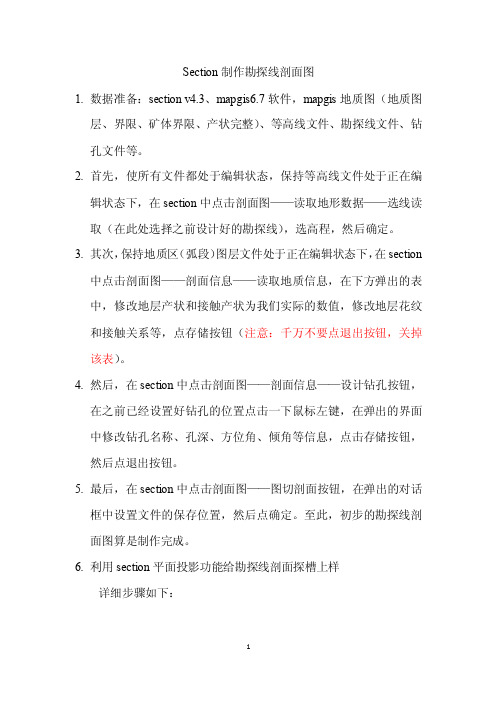
Section制作勘探线剖面图1.数据准备:section v4.3、mapgis6.7软件,mapgis地质图(地质图层、界限、矿体界限、产状完整)、等高线文件、勘探线文件、钻孔文件等。
2.首先,使所有文件都处于编辑状态,保持等高线文件处于正在编辑状态下,在section中点击剖面图——读取地形数据——选线读取(在此处选择之前设计好的勘探线),选高程,然后确定。
3.其次,保持地质区(弧段)图层文件处于正在编辑状态下,在section中点击剖面图——剖面信息——读取地质信息,在下方弹出的表中,修改地层产状和接触产状为我们实际的数值,修改地层花纹和接触关系等,点存储按钮(注意:千万不要点退出按钮,关掉该表)。
4.然后,在section中点击剖面图——剖面信息——设计钻孔按钮,在之前已经设置好钻孔的位置点击一下鼠标左键,在弹出的界面中修改钻孔名称、孔深、方位角、倾角等信息,点击存储按钮,然后点退出按钮。
5.最后,在section中点击剖面图——图切剖面按钮,在弹出的对话框中设置文件的保存位置,然后点确定。
至此,初步的勘探线剖面图算是制作完成。
6.利用section平面投影功能给勘探线剖面探槽上样详细步骤如下:先上一张我上完探槽样的勘探线剖面图思路:利用section平面投影功能生成探槽的平面投影,然后再将样品投影到地形线上。
步骤:1)、用section图切剖面如下图2)、在平面掠影表里输入数据平面工程表里的数据如下(这里因为勘探线方向为130°,和探槽方向一致,故探槽的方位输成90°,有夹角的情况下,输入夹角度数)。
4)、利用section超级拷贝、超级粘贴功能把先前图切剖面里的探槽地形线复制过来。
注意地形线粘贴在平面图上方,别太远,槽头位置要对齐。
5)、将平面投影数据表样品起终点坐标复制到探槽样轨投影表中计算表内计算得出探槽样品在地形线上的投影坐标思路:通过将平面投影表中探槽样品的起终点坐标投影到探槽地形线上从而得到探槽样品在地形线上的投影坐标。

理正使用步骤理正使用步骤1、每个工点都应该先新建工程,点工程管理-新建工程,填入相关内容。
按确定后出现双击勘探点表,输入相关的钻探孔号、里程(只输入数字)、坐标等相关内容。
关闭保存数据,点工具栏“刷新”按钮,出现双击,出现此时点击“基本数据”进行数据输入工作在岩土名称、颜色、密实度、湿度、可塑性输入相关内容后面的描述就不用重复输入。
也可以导入备份好的数据库,点工具栏“工程管理”-“导入备份数据库数据”选择备份文件后导入,自己也可以备份自己的数据库,点工具栏“工程管理”-“备份当前工程数据”现把有关工点划分主层亚层统计如下:Q4al第四系全新统冲积层;软塑2-1 承载力120Kpa(2为主层、1为亚层)粉质黏土:硬塑2-2 承载力150Kpa坚硬2-3 承载力180Kpa稍密2-4 承载力120Kpa粉土:中密2-5 承载力150Kpa密实2-6 承载力200Kpa稍密2-7 承载力90Kpa粉砂:中密2-8 承载力110Kpa密实2-9 承载力200Kpa稍密2-10 承载力150Kpa细砂:中密2-11 承载力200Kpa密实2-12 承载力250Kpa稍密2-13 承载力200Kpa中砂:中密2-14 承载力300Kpa密实2-15 承载力400Kpa稍密2-16 承载力250Kpa粗圆砾土:中密2-17 承载力350Kpa密实2-18 承载力450Kpa卵石:密实2-19 承载力500KpaQ3al+pl第四系上更新统冲洪积层;软塑3-1 承载力120Kpa(3为主层、1为亚层)粉质黏土:硬塑3-2 承载力180Kpa坚硬3-3 承载力200Kpa稍密3-4 承载力120Kpa粉土:中密3-5 承载力150Kpa密实3-6 承载力200Kpa稍密3-7 承载力90Kpa粉砂:中密3-8 承载力110Kpa密实3-9 承载力200Kpa稍密3-10 承载力150Kpa细砂:中密3-11 承载力200Kpa密实3-12 承载力250Kpa稍密3-13 承载力200Kpa中砂:中密3-14 承载力300Kpa密实3-15 承载力400Kpa稍密3-16 承载力250Kpa粗圆砾土:中密3-17 承载力350Kpa密实3-18 承载力450Kpa卵石:密实2-19 承载力500Kpa输完日志内容后点右下角进入对话框,输入内容是不初见水位(0代表初见,1代表稳定),关闭保存后完成地层输入进入原位测试输入。


理正勘察软件教程(基于理正勘察软件8.5版)我爱岩土网网址: 日期:2012年11月h t tp ://52y tu .c o m目 录目 录..........................................................................................................2 第一章、概况............................................................................................1 第二章、理正勘察软件的安装...............................................................2 第三章、理正勘察软件的使用 (5)一、数据录入........................................................................................................5 二、数据合法性检查..........................................................................................11 三、生成柱状图..................................................................................................12 四、生成剖面图..................................................................................................20 五、生成等高线图. (27)第四章、表格的生成 (28)第五章、结语 (29)h t tp ://52y tu .c o m第一章、概况理正勘察软件是勘察行业的先进出图软件之一,它可以非常顺利地生成钻孔地质柱状图,工程地质剖面图,各岩土层等高线图等等,并且能非常方便地生成勘察报告所需的各种统计表格,是勘察行业工作人员、研究人员最常用的软件之一。
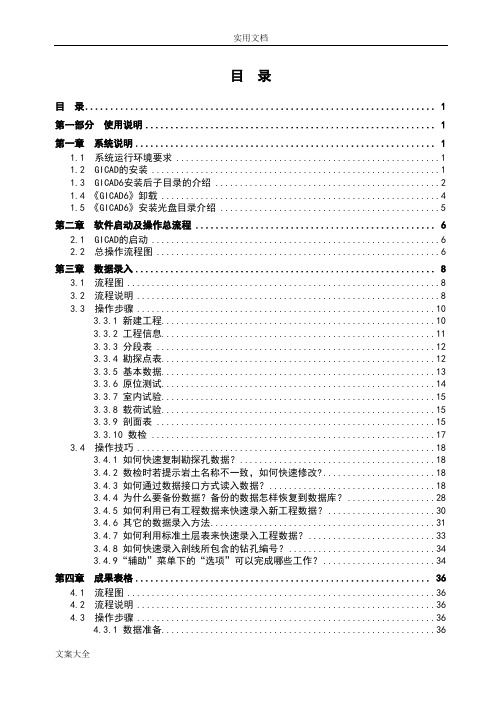
目录目录 (1)第一部分使用说明 (1)第一章系统说明 (1)1.1 系统运行环境要求 (1)1.2 GICAD的安装 (1)1.3 GICAD6安装后子目录的介绍 (2)1.4 《GICAD6》卸载 (4)1.5 《GICAD6》安装光盘目录介绍 (5)第二章软件启动及操作总流程 (6)2.1 GICAD的启动 (6)2.2 总操作流程图 (6)第三章数据录入 (8)3.1 流程图 (8)3.2 流程说明 (8)3.3 操作步骤 (10)3.3.1 新建工程 (10)3.3.2 工程信息 (11)3.3.3 分段表 (12)3.3.4 勘探点表 (12)3.3.5 基本数据 (13)3.3.6 原位测试 (14)3.3.7 室内试验 (15)3.3.8 载荷试验 (15)3.3.9 剖面表 (15)3.3.10 数检 (17)3.4 操作技巧 (18)3.4.1 如何快速复制勘探孔数据? (18)3.4.2 数检时若提示岩土名称不一致,如何快速修改? (18)3.4.3 如何通过数据接口方式读入数据? (18)3.4.4 为什么要备份数据?备份的数据怎样恢复到数据库? (28)3.4.5 如何利用已有工程数据来快速录入新工程数据? (30)3.4.6 其它的数据录入方法 (31)3.4.7 如何利用标准土层表来快速录入工程数据? (33)3.4.8 如何快速录入剖线所包含的钻孔编号? (34)3.4.9“辅助”菜单下的“选项”可以完成哪些工作? (34)第四章成果表格 (36)4.1 流程图 (36)4.2 流程说明 (36)4.3 操作步骤 (36)4.3.1 数据准备 (36)4.3.4 打印输出 (42)4.3.5 转换为Excel文件 (43)4.3.6 转换为dwg文件 (44)4.4 操作技巧 (45)4.4.1 如何生成物理力学指标设计参数表? (45)4.4.2 如何制作表格模板及注意事项 (45)4.4.3 打印时如何人为控制分页 (47)4.4.4 跨土层取样的剔除原则 (47)4.4.5 统计时如何手工剔除数据 (47)4.4.6 表格列项目较多时如何方便得查看数据 (48)4.4.7 入库的用途 (48)4.4.8“辅助”中“选项”的其它用途 (48)第五章成果图 (51)5.1 平面图 (51)5.1.1 流程图 (51)5.1.2 流程说明 (51)5.1.3 流程一的操作步骤 (52)5.1.4 流程二的操作步骤 (58)5.1.5 平面图的其它功能 (60)5.1.6 操作技巧 (63)5.2 剖(断)面图 (64)5.2.1 流程图 (64)5.2.2 流程说明 (64)5.2.3 操作步骤 (65)5.2.4 剖面图的其它功能 (75)5.2.5 操作技巧 (81)5.3 柱状图 (86)5.3.1 柱状图简介 (86)5.3.2 钻孔柱状图 (88)5.3.3 静探柱状图 (90)5.3.4 动探柱状图 (91)5.3.5 地质柱状图 (91)5.3.6 小桥涵工点图 (93)5.3.7 柱状图的其它功能 (95)5.3.8 操作技巧 (97)5.4 等高线 (99)第六章分析评价 (101)6.1 计算地基承载力 (101)6.1.1 流程图 (101)6.1.2 操作步骤 (101)6.1.3 辅助功能介绍 (101)6.2 场地类别评估 (109)6.2.1 工民建标准(电力标准) (109)6.2.2 铁路版 (111)6.2.5 地方版本说明 (112)6.3 液化判别 (112)6.3.1 流程图 (112)6.3.2 操作 (112)6.3.3 辅助功能介绍(创建液化判别计算表模板) (115)6.3.4 地方版本说明 (116)6.4 桩沉降计算 (116)6.4.1 流程图 (116)6.4.2 操作步骤 (116)6.5 地基沉降计算 (118)6.6 单桩承载力计算 (119)6.7 计算桩侧阻和端阻 (119)6.8 黄土湿陷性判别 (119)6.8.1 流程图 (119)6.8.2 操作步骤 (119)6.9 膨胀土评估 (121)6.9.1 流程图 (121)6.9.2 操作步骤 (121)第七章室内试验 (123)7.1 直剪试验曲线 (123)7.1.1 流程图 (123)7.1.2 操作步骤 (123)7.2 三轴剪切试验曲线 (124)7.2.1 流程图 (124)7.2.2 操作步骤 (124)7.3 颗粒分析试验曲线 (125)7.3.1 流程图 (125)7.3.2 操作步骤 (125)7.4 土层颗分试验曲线 (126)7.4.1 流程图 (126)7.4.2 操作步骤 (127)7.5 固结试验曲线 (128)7.5.1 流程图 (128)7.5.2 操作步骤 (128)7.6 土层固结试验曲线 (128)7.6.1 流程图 (129)7.6.2 操作步骤 (129)7.7 水质分析报告 (130)第八章原位试验 (131)8.1 原位试验概述 (131)8.2 生成静探曲线简图 (131)8.3 静探成果图(Excel方式) (131)8.4 岩芯鉴定表 (132)8.5 试坑鉴定表 (133)8.6 十字板剪切试验 (134)8.7 旁压试验 (136)8.7.1 流程图 (136)8.7.2 操作步骤 (136)8.8 平板载荷试验 (138)8.8.1 流程图 (139)8.8.2 操作步骤 (139)8.8.3 辅助功能介绍 (143)第九章勘察报告 (145)9.1 生成勘察报告 (145)9.1.1 生成文字报告 (145)9.1.2 生成(编辑)勘察简明报告 (145)9.2 编辑勘察报告 (146)9.2.1 编辑报告首页 (146)9.2.2 编辑勘察文字报告 (146)9.3 辅助功能介绍(编辑模板) (146)9.4 选用勘察报告模板 (147)第二部分技术条件 (148)第一章岩土工程室内定名 (148)1.1 适用范围 (148)1.2 依据 (148)1.3 工民建工程勘察标准定名方法 (148)1.4 公路工程勘察标准定名方法 (149)1.4.1《公路路基设计规范》(JTJ013-86) (149)1.4.2《公路桥涵地基与基础设计规范》(JTJ024-85) (151)1.5 铁路工程勘察标准定名方法 (152)1.6 水利工程勘察标准定名方法 (153)1.7 电力工程勘察标准定名方法 (153)第二章地基承载力 (154)2.1 适用范围 (154)2.2 依据 (154)2.3 说明 (154)2.3.1 承载力查询规则 (154)2.3.2 标贯、轻型动探击数确定地基承载力方法选择 (155)2.3.3 承载力标准值确定 (156)2.4 地基承载力计算方法 (157)2.4.1 国标《建筑地基基础设计规范》(GBJ7-89) (158)2.4.2 北京《北京地区建筑地基基础勘察设计规范》(DBJ01-501-92) (163)2.4.3 天津《天津市建筑地基基础设计规范》(TBJ1-88) (169)2.4.4 浙江《浙江省建筑软弱地基基础设计规范》(DBJ10-90) (170)2.4.5 福建《福建省建筑地基基础勘察设计规范》(DBJ13-07-91) (172)2.4.6 广东《广东省建筑地基基础设计规范》(DBJ15-3-91) (175)2.4.7 深圳《深圳地区建筑地基基础勘察设计规范》(SJG1-88) (176)2.4.8 成都地区 (177)2.4.9《重庆市建筑地基基础设计规范》(DB50-5001-1997) (178)2.4.10 综合(N10) (182)2.4.11 综合(N63.5) (183)2.4.12 动探(N120) (185)2.4.13《铁路桥涵设计规范》(TBJ2-85) (185)2.4.14《公路桥涵地基与基础设计规范》(JTJ024-85) (188)2.4.15《港口工程地基规范》(JTJ219-87) (190)第三章场地类别 (192)3.1 适用范围 (192)3.2 依据 (192)3.3 工民建抗震标准判别方法 (192)3.3.1 旧规范判别方法(《建筑抗震设计规范》(GBJ11--89)) (192)3.3.2 新规范判别方法(《建筑抗震设计规范》(GB 50011--2001)) (193)3.4 公路工程抗震标准判别方法 (195)3.5 铁路工程抗震标准判别方法 (195)3.6 水利工程抗震标准判别方法 (196)3.7 电力工程抗震标准判别方法 (196)第四章液化分析 (197)4.1 适用范围 (197)4.2 依据 (197)4.3 工民建抗震标准判别方法 (197)4.3.1 总则 (197)4.3.2 初判 (197)4.3.3 详细判别 (198)4.4 公路工程抗震标准判别方法 (201)4.4.1 总则 (201)4.4.2 初判 (201)4.4.3 详细判别 (204)4.5 铁路工程抗震标准判别方法 (206)4.5.1 总则 (206)4.5.2 初判 (206)4.5.3 详细判别 (209)4.6 水利工程抗震标准判别方法 (210)4.6.1 总则 (210)4.6.2 初判 (210)4.6.3 详细判别 (211)4.7 电力工程抗震标准判别方法 (212)第五章湿陷性 (213)5.1 适用范围 (213)5.2 黄土湿陷性评价 (213)5.2.1 黄土湿陷性的判别 (213)5.2.2 黄土地基的湿陷类型 (213)5.2.3 黄土地基的湿陷等级判别 (214)第六章膨胀土 (216)6.1 适用范围 (216)6.2 膨胀土地基的评价 (216)6.2.1 膨胀土的胀缩潜势 (216)6.2.2 膨胀土地基的胀缩等级 (216)第七章室内试验 (219)7.1 常规试验数据 (219)7.2 颗分试验 (220)7.2.1 颗分数据 (220)7.2.2 试验数据的处理 (221)7.3 压缩固结试验 (222)7.3.1 压缩试验数据 (222)7.3.2 试验数据的处理 (223)7.4 直剪试验 (224)7.4.1 直剪试验数据 (224)7.4.2 试验数据处理 (224)7.5 室内三轴剪切试验 (225)7.5.1 三轴剪试验数据 (225)7.5.2 试验数据处理 (227)7.6 水质分析 (228)第八章原位试验 (230)8.1 静力触探试验 (230)8.1.1 单桥静力触探 (230)8.1.2 双桥静力触探 (230)8.2 动力触探试验 (231)8.2.1 轻型动力触探 (231)8.2.2 重型动力触探 (232)8.2.3 超重型动力触探 (232)8.2.4 动力触探击数修正 (232)8.3 标准贯入试验 (244)8.3.1 标贯计算 (244)8.3.2 标贯修正方法 (244)8.4 十字板剪切试验 (245)8.5 旁压试验 (245)8.6 载荷试验 (246)第九章统计 (248)9.1 相关性判别 (248)9.2 非相关型数据统计 (249)9.2.1 数据统计 (249)9.2.2 粗差数据剔除方法 (250)9.3 相关型数据统计 (256)第三部分疑难解答 (258)第一章数据录入 (258)1.1 如何在数据录入的选择项窗口中增加用户自定义选项(如增加“稍密-密实”选项),以方便录入? (258)1.2 如何快速复制钻孔数据? (258)1.3 数检时若提示的岩土名称不一致,如何进行快速修改? (259)1.4 数检的作用是什么? (259)1.5 “辅助”菜单下的“选项”可以完成哪些工作? (259)1.6 什么是标准土层?如何使用? (259)1.7 基本数据中“自定义表一”和“自定义表二”有什么用处? (259)1.8 如何将江苏溧阳的静探数据导入理正勘察? (260)1.9 如何对已有工程设置钻孔录入表项? (261)第二章成果表格 (263)2.1 勘察软件成果表如何人工控制分页打印输出? (263)2.2 如何创建适合本单位的成果表模板? (263)2.3 如何使用“竖向扩充字段1~4”、“扩充字段1~5”? (263)2.4 勘察中成果表格如何转化到AUTOCAD中出图? (263)2.5 如何调整勘察软件成果表中数据的小数点后显示位数? (264)2.6 如果“成果表”、“统计表”表头名称中上下标不能正常显示,怎么办? (264)第三章成果图 (265)3.1 在公路勘察标准生成剖(断)面图中出图方式中纵断面、横断面、剖面有何区别? (265)3.2 剖面图打印出来后不清晰,如何解决? (265)3.3 为什么修改了原始数据,重新生成的剖面图却没有变化? (265)3.4 如何利用里程及高程信息在断面图上直接绘制地面线? (265)3.5 如何用正确的比例在已经生成的平面图上画建筑物,道路? (266)3.6 如何在剖面图上按视倾角表示岩层产状? (266)3.7 如何在剖面图上绘制溶洞? (266)3.8 若剖面图上某个区域图例没有填充或重复填充,怎么办? (267)3.9 如何在断面图上生成断链? (268)3.10 软件自动生成的剖面图、柱状图耕土图例没有布置上怎样解决? (268)3.11 如何通过地质柱状图生成符合本单位习惯格式的柱状图? (269)3.12 如何在一张已有的平面图上生成钻孔? (269)3.13 如何使生成的剖面图中土层深度超过孔深? (269)3.14 如何调整剖面图中土层透镜体的尖灭点? (269)3.15 如何使钻孔在剖面图上表示为? (269)3.16 如何修改“柱状图”的表头名称? (269)3.17 剖(断)面图出图预处理的作用是什么? (270)第四章土工试验曲线 (272)4.1 计算压缩模量时软件一般采用天然孔隙比,如果希望采用其它孔隙比计算,如:e0.05,如何处理? (272)4.2 如何生成地层土工试验曲线? (272)第五章其它 (273)5.1 如何切换执行标准? (273)5.2 勘察软件安装了多次且不在同一盘符、同一目录下,想确定目前运行的勘察软件的安装路径,如何解决? (273)5.3 如何将5.0版本的勘察软件主数据库升级为6.0版的数据库? (273)5.4 如何制作用户自己地区特有的,而我们软件没有的岩性图例? (274)5.5 为什么动探修正后击数的数值有时比动探实际击数大? (275)5.6 插上软件狗以后,为何无法正常打印? (275)5.7 如何进行AutoCAD R14与AutoCAD2000、2002版本的切换? (275)5.8 AutoCAD下如何加载平面图、剖面图和辅助工具的菜单? (276)5.9 本软件涉及的形文件有哪几个? (276)5.10 AutoCAD R14和AutoCAD2000的英文版如何加载汉化菜单? (276)5.11 插上软件狗以后,为何无法正常打印? (277)5.12 若制作的图例与其它图例比例不协调,如何调整? (277)第一部分使用说明第一章系统说明1.1 系统运行环境要求1.1.1 硬件环境主机CPU 主频内存剩余硬盘空间最低配置486 DX66 16M 20M以上推荐配置586 P75以上16M 50M以上鼠标 3键或2键鼠标一个显示器 VGA、SVGA型号的彩色显示器,分辩率800 600以上。
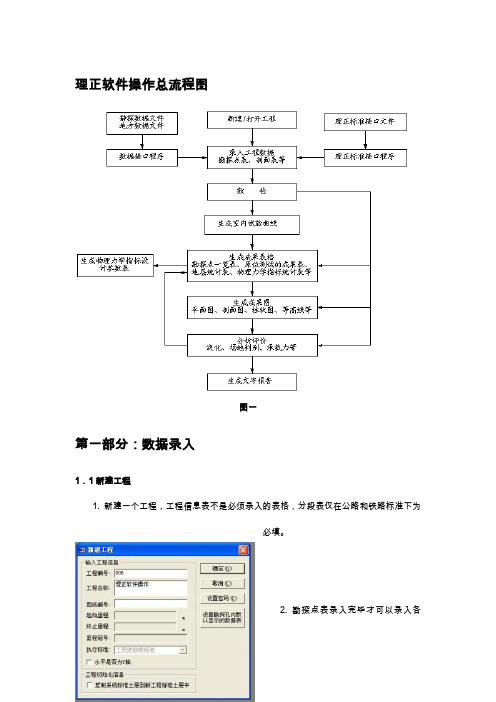
理正软件操作总流程图图一第一部分:数据录入1.1新建工程1. 新建一个工程,工程信息表不是必须录入的表格,分段表仅在公路和铁路标准下为必填。
2. 勘探点表录入完毕才可以录入各勘探孔的数据表,这些数据表可分为四类:基本数据、原位测试、室内试验和载荷试验。
3. 在剖面表中录入当前工程中所有的剖线数据。
4. 数据录入完成后需对已录入数据进行合法性检查,即数检,该功能同时还可完成一些计算。
1.2勘探点表浏览当前工程中所有勘探点数据;添加、修改和删除勘探点数据。
双击项目窗口下的“勘探点表”或执行右键菜单的“打开”,弹出对话框如图所示,输入相关参数即可。
在打开的勘探点表中可直接进行数据的录入、修改和删除操作。
注意:1. 常规录入方法下钻孔编号、勘探点类型和孔口高程必须输入;2. 若工程没有勘探点的绝对坐标,可输入设相对坐标,因为坐标主要是用来在平面图上确定钻孔的相对位置,也可以先不录入坐标而是在平面图底图上直接布置勘探点,之后执行“入库”功能,坐标就会自动写入勘探点表中。
3. 删除勘探点将删除与该勘探点有关的所有数据,(比如该勘探点下的基本数据、原位测试数据、室内试验数据等),删除后不能恢复!在执行删除操作前请确认是否真的删除;4.“偏移量”交互为负值表示该勘探点按其里程前进的方向向左的偏移量,正值则为向右的偏移量;5.“是否参与”设置勘探点是否参与统计和出图,有三个选项:0-否,表示该勘探点不参与统计和出图(柱状图及剖面图),但参与平面图的绘制;1-是,表示该点参与统计和绘制成果图表;2-绘剖面小柱状图,表示该勘探点在剖面图中将绘制小柱状图;6. 项目窗口下所有的数据表中,用户都可以根据自己的习惯来设置数据表中录入项目的多少和项目排列先后次序。
下面以“勘探点表”为例介绍具体操作。
首先打开“勘探点表”,在“辅助”下选择“设置表格字段状态”,或点击主界面工具条中的“定制”,弹出对话框如图所示;7. 选择工具栏右侧的“钻孔”或从“辅助”菜单下选择“钻孔点编号成批修改”可以完成勘探钻孔编号批修改,详细步骤参见操作技巧3.4.9;8. 选择工具栏右侧的“交换”,或从“辅助”菜单下选择“勘探点X,Y坐标互换”,可以在选择的坐标系不同的情况下,实现对“勘探点表”的钻孔的X,Y坐标值互换。
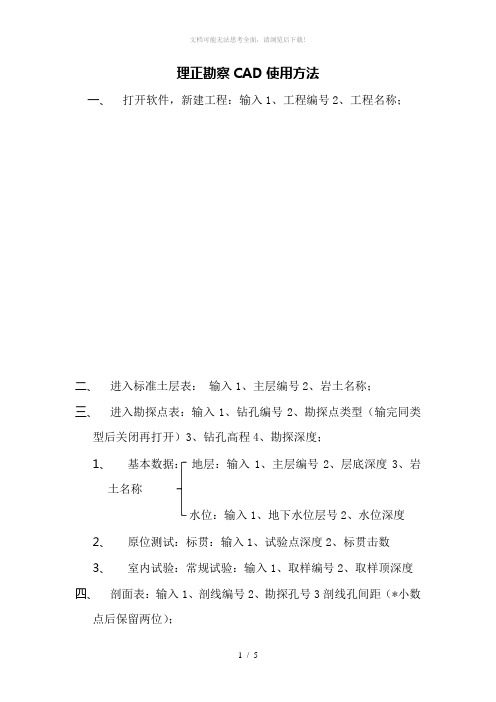
理正勘察CAD使用方法
一、打开软件,新建工程:输入1、工程编号2、工程名称;
二、进入标准土层表:输入1、主层编号2、岩土名称;
三、进入勘探点表:输入1、钻孔编号2、勘探点类型(输完同类
型后关闭再打开)3、钻孔高程4、勘探深度;
1、基本数据:地层:输入1、主层编号
2、层底深度
3、岩
土名称
水位:输入1、地下水位层号2、水位深度
2、原位测试:标贯:输入1、试验点深度2、标贯击数
3、室内试验:常规试验:输入1、取样编号2、取样顶深度
四、剖面表:输入1、剖线编号2、勘探孔号3剖线孔间距(*小数
点后保留两位);
五、刷新、数检(无错误);
六、进入cad2004→剖面→自动分层→生成剖(断)面图→选择剖线名称→水平比例(选择合适比例)→确定;
七、进入cad2004中修改(油印纸高度620mm,剖线高270以内竖
向排版2个)(改完炸开);
八、完成。

4.4.5.5 弧形导坑留核心土法施工工艺及方法采用弧形导坑留核心土法进行开挖,弧形导坑留核心土法是将隧道断面分成左右两个侧壁坑和中洞核心三大部分开挖。
短台阶分两层开挖,中洞核心部分分三层开挖。
(1)短台阶留核心土施工方法隧道施工坚持“弱爆破、短进尺、强支护、早封闭、勤量测”的原则进行施工。
弧形导坑留核心土法采用弱爆破法开挖,人工钻孔。
先进行上弧形导坑开挖,随后进行拱部初期支护,中洞核心采用人工配合反铲挖掘机台阶法开挖。
先施作中洞拱部大管棚(或小导管)预注浆超前支护,然后开挖中洞拱部核心土,再开挖下部中洞核心土。
中洞拱部核心土开挖后,立即初喷砼4cm封闭围岩,然后架设拱部钢拱架,拱部钢拱架与双侧壁导坑边墙钢架一一对应,紧密相连,然后打锚杆、挂网、再复喷砼至设计厚度。
拱部核心土上台阶超前3~5m左右,每循环进尺1~1.2m。
见《图3.4-35弧形导坑预留核心土法施工工序图》。
(2)施工顺序上弧形导坑开挖→拱部初期支护→中核心土开挖→下部开挖→边墙及仰拱初期支护→仰拱二次衬砌混凝土浇筑(3)开挖方法采用台阶分部法开挖,普通钻爆法施工,此方法主要用于主洞V级围岩地段。
洞身开挖及初期支护完成后,立即进行仰拱二次衬砌混凝土浇筑。
根据监控量测结果确定进行边墙、拱部二次模注混凝土的浇筑。
环形开挖进尺为0.5m~1m左右,台阶长度12m~15m。
图3.4-35弧形导坑预留核心土法施工工序图(4)施工工序①利用洞口导向措施或洞身上一循环架立的钢架施作隧道洞身纵向超前支护,详见3.4-36弧形导坑留核心土法施工工艺流程图;开挖顶、侧①部,同时,每进尺1.0~1.2m,掌子面喷8cm厚混凝土封闭;施作顶、侧①部导坑周边的初期支护和临时支护,架立钢架(包括导坑的临时钢架及横撑),并设置锁脚锚杆;钻设径向锚杆后复喷混凝土至设计厚度。
②开挖 2 部,同时,每进尺1.0~1.2m,掌子面喷8cm厚混凝土封闭;施作 2 部导坑周边的初期支护和临时支护,架立钢架(包括导坑的临时钢架),并设置锁脚锚杆;钻设径向锚杆后复喷混凝土至设计厚度。
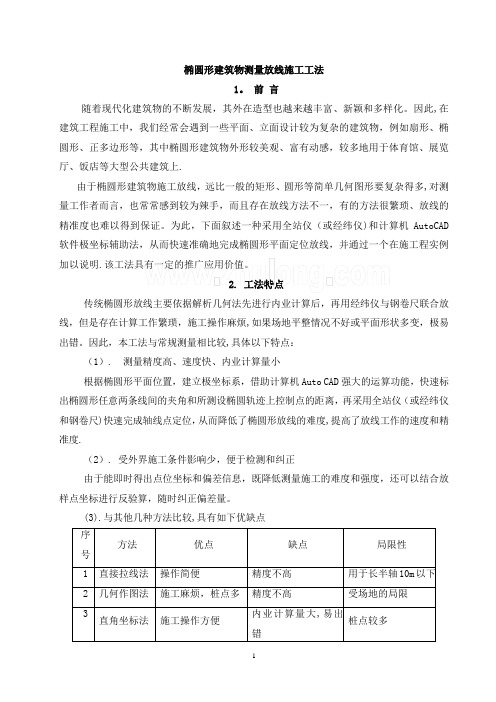
椭圆形建筑物测量放线施工工法1。
前言随着现代化建筑物的不断发展,其外在造型也越来越丰富、新颖和多样化。
因此,在建筑工程施工中,我们经常会遇到一些平面、立面设计较为复杂的建筑物,例如扇形、椭圆形、正多边形等,其中椭圆形建筑物外形较美观、富有动感,较多地用于体育馆、展览厅、饭店等大型公共建筑上.由于椭圆形建筑物施工放线,远比一般的矩形、圆形等简单几何图形要复杂得多,对测量工作者而言,也常常感到较为辣手,而且存在放线方法不一,有的方法很繁琐、放线的精准度也难以得到保证。
为此,下面叙述一种采用全站仪(或经纬仪)和计算机AutoCAD 软件极坐标辅助法,从而快速准确地完成椭圆形平面定位放线,并通过一个在施工程实例加以说明.该工法具有一定的推广应用价值。
2. 工法特点传统椭圆形放线主要依据解析几何法先进行内业计算后,再用经纬仪与钢卷尺联合放线,但是存在计算工作繁琐,施工操作麻烦,如果场地平整情况不好或平面形状多变,极易出错。
因此,本工法与常规测量相比较,具体以下特点:(1). 测量精度高、速度快、内业计算量小根据椭圆形平面位置,建立极坐标系,借助计算机Auto CAD强大的运算功能,快速标出椭圆形任意两条线间的夹角和所测设椭圆轨迹上控制点的距离,再采用全站仪(或经纬仪和钢卷尺)快速完成轴线点定位,从而降低了椭圆形放线的难度,提高了放线工作的速度和精准度.(2). 受外界施工条件影响少,便于检测和纠正由于能即时得出点位坐标和偏差信息,既降低测量施工的难度和强度,还可以结合放样点坐标进行反验算,随时纠正偏差量。
(3).与其他几种方法比较,具有如下优缺点(4)、适应范围适用于一般椭圆形、弧形建筑平面测量定位的各类建筑物的测量 .3. 工艺原理3.1椭圆形平面曲线的数学方程式(1)椭圆的定义:在一个平面内,到两定点D1、D2的距离之和等于常数的点的轨迹,就叫做椭圆。
两定点叫椭圆的焦点,焦点之间的距离为焦距。
(2)椭圆数学方程式:在一个直角坐标系中,将经过焦点D1、D2为X 轴,D1D2线段的垂直平分线为Y 轴,其椭圆方程式为:x 2/a 2 + y 2/b 2=1(a 为长半轴,b 为短半轴)。

第一章计算方法及软件特色1.1计算方法1.整体计算与单元计算有何区别?【略】2.经典法和弹性法有何区别?【理正深基坑帮助文件】答:经典法:即《建筑基坑工程技术规范》(YB 9258-97)附录F(F.0.2)规定的等值梁方法,各施工阶段支护结构的内力可根据支撑力和作用在支护结构上的土压力按截面法计算。
经典法不做位移计算。
弹性法:考虑支撑及土层的弹性作用,分为全量法和增量法两种计算模式。
《建筑基坑支护技术规程》4.2.2条的条文说明中指出:“工程实践证明,当嵌固深度合理时,具有试验数据或当地经验确定弹性支点刚度时,用弹性支点法确定支护结构的内力及变形较为合理,应予以提倡。
考虑不具备弹性支点法计算条件及不同分析方法对简单结构计算误差影响甚小的事实,本条保留了悬臂式结构按极限平衡法及单层支点结构按等值梁法的计算方法。
”3.全量法和增量法有何区别?答:在计算挡墙内力时,基本方法有“全量法”和“增量法”。
多支撑支护体系受力的最大特点在于:支撑是在墙体已产生一定变形之后才起作用的,基坑开挖的过程,就是一个不断重复墙体受力后变形—施加支撑—墙体受力后再变形的过程。
图1、2从概念上说明了此类问题采用总量法和增量法计算的原理。
图1表示跨度为L的简支梁,先后在梁上作用集中力而产生的弯矩图。
图1图2图2表示在跨度为L的简支梁上,先加上一个集中力P,待梁变形稳定后,再在其中部加上一个支座,将单跨简支梁变成双跨连续梁,然后在梁的另一跨加上集中力P。
由于上一阶段P对梁的作用已经完成,故这一阶段只计算在后加P 的作用下在双跨连续梁上产生的内力。
最终内力为两阶段的叠加,与双跨连续梁在两个集中力同时作用下的内力图,其分布及数值是完全不一样的。
从上述两例可以得出如下结论:(1)若结构体系不发生变化,则结构内力和变位与荷载施加的次序无关。
结构计算符合叠加原则,故按荷载分布施加和荷载一次施加计算结果完全一致。
如图1。
(2)结构体系和荷载均发生变化时,按荷载分布作用进行叠加与按最终情况的荷载总量进行计算,其结果完全不一样。
今天给大家介绍的是对河道、公路等项目勘察中,折形、弧形剖面用理正软件成图的一种方法。
大家都知道理正的剖面的钻孔间距是根据两点间的坐标计算生成的,但是对于有折弯的河道和公路勘察,钻孔较少,间距较大,剖面线因沿线布置,钻孔直径往往出现折弯,如下图:
此时再用理正勘察软件成图,则会出现钻孔间距不足,因此工作中常采用手绘剖面,在此本人推荐一种采用辅助钻孔的方法,如下图:
其中红色钻孔为辅助钻孔,在剖面多段线的每个节点布置一个钻孔,没有的节点用辅助钻孔替代,对于辅助钻孔可只用于定位和辅助分成,可不进行输出,如此,采用理正生成的剖面则和实际剖面长度一致。
应用实例:
某某河道治理项目,勘察段长度4km,初勘勘察间距400m,要求绘制河道两岸纵剖面图和部分横断面图,该河道为山区河道,河道曲折,如下图。
为快速完成河道剖面绘制,采用了理正软件生成底图,辅以地形线的绘制方法,步骤如下:
1)布置好剖面线,剖面多段线节点在满足河岸线的前提下尽量减少;
2)放置好节点实际钻孔,在实际钻孔之间的节点设置辅助钻孔,如下图:
图中FZ-1,FZ-2为辅助钻孔。
3)将实际钻孔数据录入理正标准接口数据模板,并在模板中录入辅助钻孔的必要数据,如坐标、高程、分层等,对辅助钻孔的高程可参考平面图附近的高程,钻孔分层参考附近钻孔,用Excel快速拉取。
如下图:
4)将数据转换为理正TXT导入理正勘察软件,分层并生成剖面底图,如下图:
5)用地形切割工具按剖面线切好地形线,放在理正底图上,修正地面线与钻孔的高程差,填充地质符号,即可完成剖面图,如下图:
如采用纯cad手绘的方法,先切好地形,再按照钻孔距起点的距离来定位钻孔,逐个上钻孔再连接分层线,想想势必花更多的时间。
希望以上的方法能对大家有所帮助,希望大家继续支持本工作室的工作。
智勘工作室
用智慧让勘察更加简单。